vCenter 6.0 Basics – New Datacenter / Add Host
Merhaba,
vCenter 6.0 ile birlikte artık vSphere Client kullanmayacağız. Bütün işlemlerimizi vSphere Web Client üzerinden yapacağımız için Web Client’i kullanmak biraz zor gelebilir. Yeni bir vCenter 6.0 kurduğunuzda ESXi host’un nasıl ekleneceğinden bahsedeceğim. Oldukça basit bir konu ancak Web Client kullanmaya alışkın olmayan kişiler bu konuda zorluk çekeceğini düşünerek yazıyorum bu yazıyı. Bütün işlemlerimizi vSphere Web Client ile yapacağız derken, vSphere Client’da kullanabiliyoruz ancak vSphere Client üzerinden yapacağımız şeyler sınırlı.
Standalone çalışan ESXi host’larınızı vCenter üzerinden yönetmek isteyebilirsiniz. Veya mimari anlamda değişiklikler yaptığınız için artık ESXi host’larınızı vCenter’a ekleyip cluster yapmak isteyebilirsiniz. Aşağıdaki yazıda vCenter’i ilk kurduğunuz zaman ESXi host’ların nasıl ekleneceğini yazdım. Tabi şunuda belirteyim vCenter’a ESXi host’un eklenmesi aşamasında, ESXi host üzerinde çalışan virtual machine’lerde herhangi bir kesinti olmayacaktır. vCenter sadece bir yönetim aracıdır. Tabi yönetim haricinde bize ekstra feature’larda katmaktadır.
vSphere Web Client 6.0’a bağlanıyoruz.
Yeni bir vCenter kurduğumuz için bu vCenter’a host’larımızı eklemeliyiz. Bunun için Host and Cluster bölümüne giriyoruz ve vCenter üzerinde sağ click New Datacenter butonuna basıyoruz. Bir datacenter oluşturmadan host ekleyemiyoruz. Bunun için ilk olarak Datacenter oluşturmamız gereklidir. Eğer sizin ortamınızda farklı lokasyonlarda bulunan ESXi host’lar var ise bunları tek bir datacenter’da toplamak yerine farklı farklı datacenter’lar oluşturarak ekleyebilirsiniz.
Bir datacenter ismi belirtiyoruz. Çok bir önemi yok sizin eğer ortamınızda sadece vCenter var ise, yani vCenter’a bağlı bir vCloud Director veya NSX yok ise sonradan da değiştirebilirsiniz bu Datacenter ismini. Datacenter ismini yazdıktan sonra OK butonuna basıyoruz.
Datacenter oluşturduktan sonra artık ESXi host’lar ekleyebilirz. Bunun için datacenter üzerinde sağ click Add Host butonuna basıyoruz. Siz isterseniz burada ilk olarak host’u ekleyebilir istersenizde host’u eklemeden bir Cluster oluşturabilirsiniz. Tamamen tercih sizin. host’u ekleyip daha sonra Cluster oluşturabilir ve host’u bu cluster altına taşıyabilirsiniz.
ESXi host’umun hostname’ini yazıyorum. Siz isterseniz burada IP adresi ilede ekleyebilirsiniz. Next ile devam ediyoruz.
Eklemiş olduğumuz ESXi host’umuzun root bilgilerini giriyoruz. Next ile devam ediyoruz. Burada sizin karşınıza sertifika uyarısı çıkabilir. Sertifikayı kabul edebilirsiniz.
Host summary bölümünde eklemiş olduğumuz ESXi host’un içerisinde yer alan virtual machine’leri görüyoruz. Next ile devam ediyoruz. Bundan sonra lisans ekranı gelecektir. İlgili lisans’ı girip Next ile devam edebilirsiniz.
Lockdown mode’u Disabled olarak seçiyoruz ve Next ile devam ediyoruz.
Eğer sizin birden fazla Datacenter’iniz var ise bu ESXi host’u ekleyeceğiniz Datacenter’i seçiyoruz. Benim ortamımda tek bir datacenter olduğu için sadece MgmtCluster’ı seçiyorum ve Next ile devam ediyorum.
ESXi host eklemenin en son aşamasında bu ESXi host üzerinde yer alan datastore, network vs gibi bilgilerin yer aldığı bir ekran ile karşılaşıyoruz. Finish butonu ile ESXi host’un eklenmesini sağlıyoruz.
ESXi host’umuz eklendi. Artık ESXi host’umuzu vCenter üzerinden yönetebileceğiz.
Umarım faydalı olmuştur.
İyi çalışmalar.

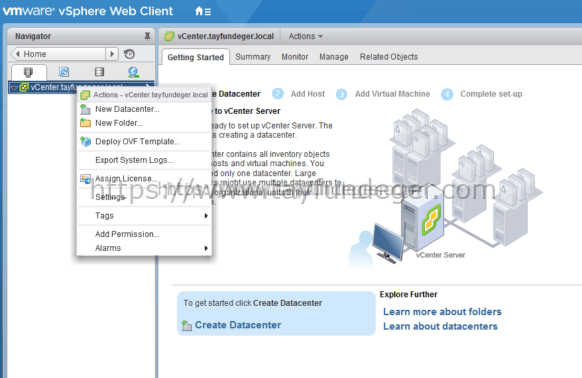

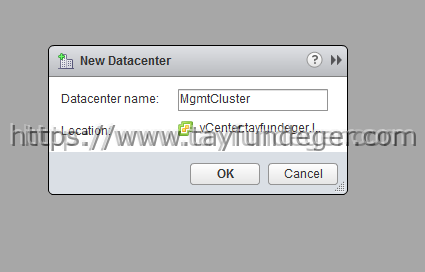
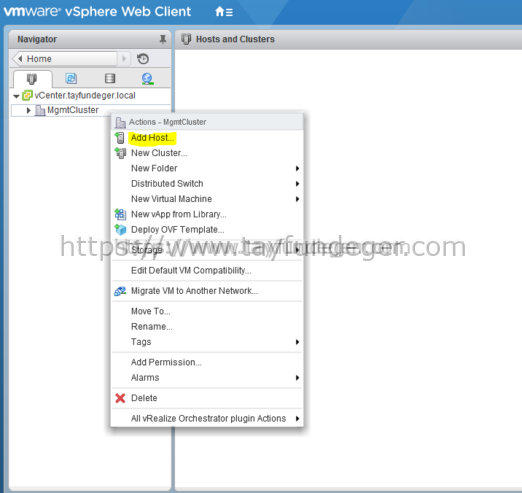
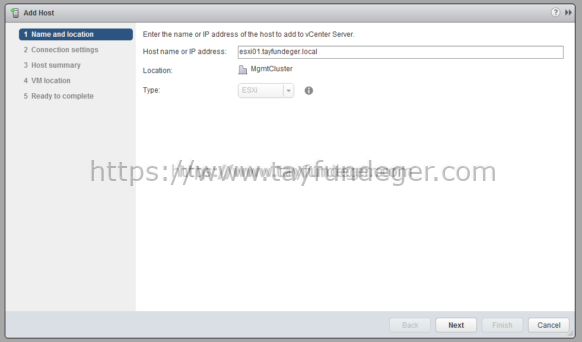
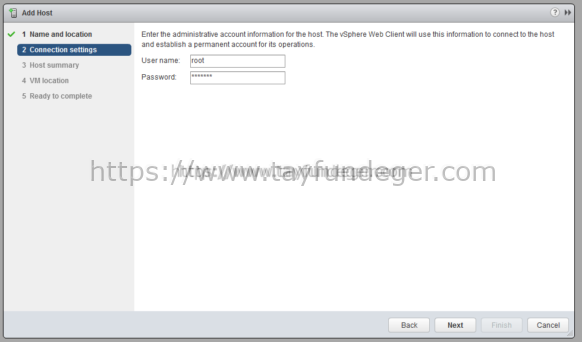
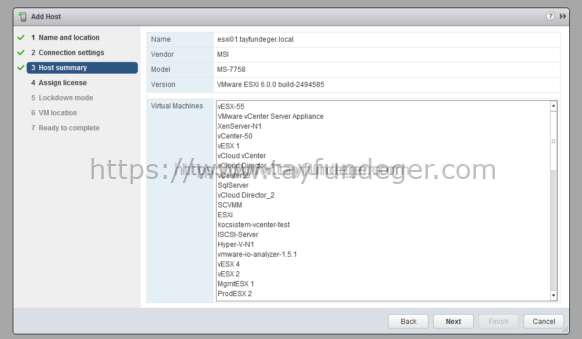
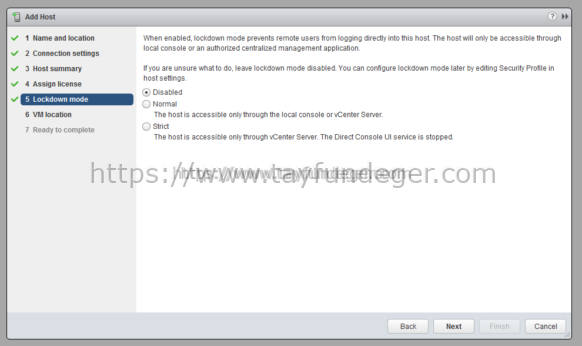

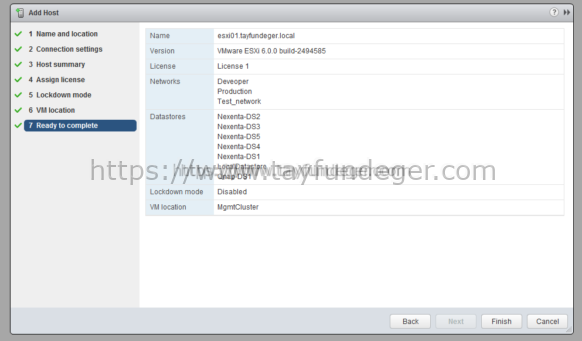
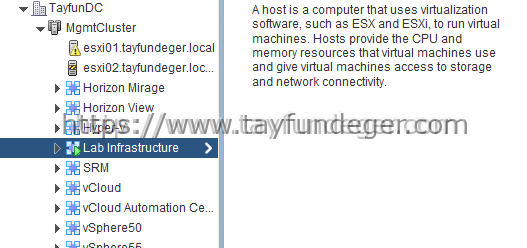




Eline sağlık hocam, çok teşekkkürler.